Как получить цифровое благополучие на любом устройстве Android Pie (без рута)
Среди множества новых функций Android Pie одной из самых больших (и, возможно, одной из самых полезных) стала Digital Wellbeing — попытка Google помочь людям восстановить контроль над своей зависимостью от смартфона. Однако даже сейчас эта функция недоступна на многих других устройствах, кроме линейки смартфонов Pixel и некоторых телефонов Android One в дикой природе. Итак, если вы ждали, чтобы получить в свои руки, вот как вы можете получить Digital Wellbeing на любом телефоне Android с Android 9 Pie.
Цветная Капуста на .
Please enable JavaScript
Как получить цифровое самочувствие на любом устройстве Android Pie
Ранее мы писали статью о получении Digital Wellbeing на рутованных смартфонах Android Pie, однако не каждый хочет получить root права на свой телефон, и если вы один из тех людей, это руководство для вас.
Примечание. Я попробовал этот метод на своем OnePlus 5, работающем под управлением бета-версии Oxygen OS с Android Pie, и OnePlus 6, работающем на стабильной ОС Oxygen на базе Android Pie. Таким образом, метод должен работать на вашем телефоне, если он работает под управлением Android Pie.
Тебе точно нужно ПРИЛОЖЕНИЕ, которое разряжает ТЕЛЕФОН и работает ПРОСТО ТАК? Цифровое благополучие
Получение цифрового благополучия на самом деле довольно просто. Просто следуйте приведенным ниже инструкциям, чтобы начать использовать его на своем телефоне Android Pie.
- Загрузите и установите приложение Digital Wellbeing по этой ссылке.
- Для следующего шага вам понадобится сторонняя программа запуска. Вы можете использовать одну из наших рекомендаций для лучших пусковых установок Android или использовать любую пусковую установку, которая позволяет создавать ярлыки действий. Я использую Nova Launcher (скачать), но эти шаги применимы практически ко всем сторонним модулям запуска.
- Нажмите и удерживайте на главном экране . В появившихся опциях нажмите на виджеты . Здесь, под виджетами Nova Launcher, нажмите и удерживайте «Действия» и перетащите его на главный экран.
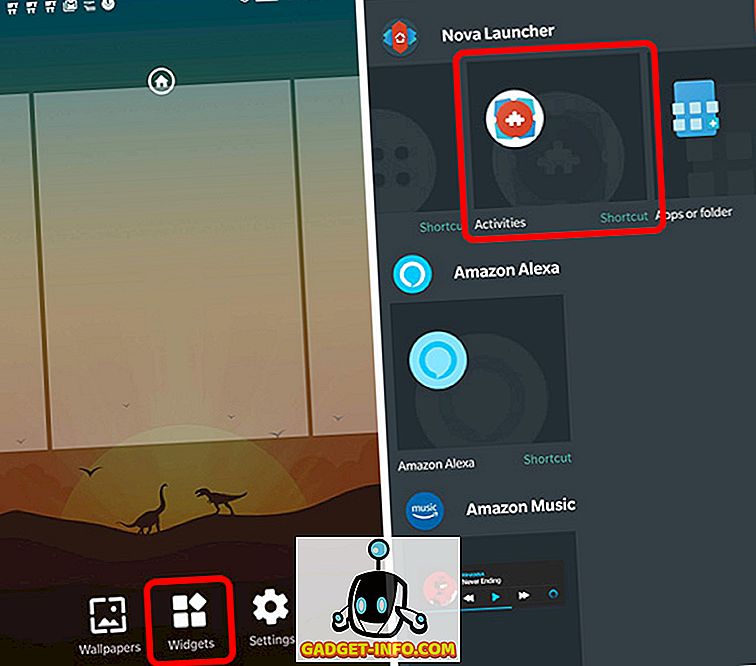
- Nova Launcher покажет вам список действий, которые он может запустить на основе приложений, установленных на вашем телефоне. Нажмите на Цифровое благополучие . В открывшемся списке нажмите на тот, который говорит « .home.TopLevelSettingsActivity» .
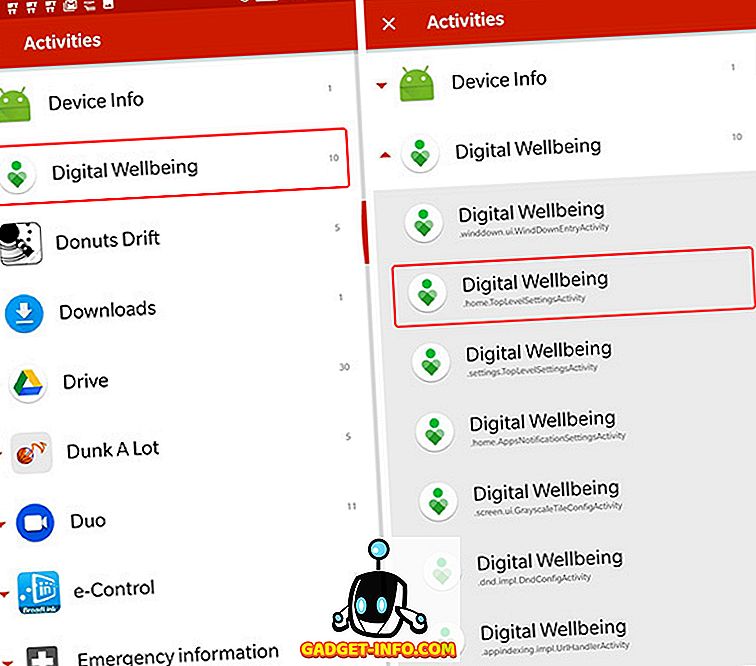
- Запустите Digital Wellbeing на только что добавленном значке домашнего экрана. Вы еще не увидите приборную панель, но мы скоро это исправим. На данный момент включите переключатель рядом с «Показать значок в списке приложений».
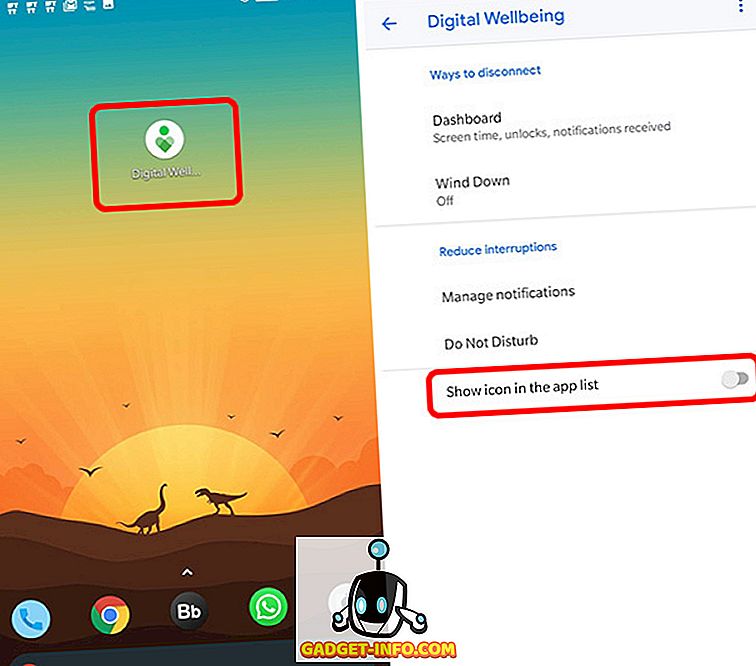
- Это приведет к тому, что значок Digital Wellbeing появится в панели приложений, так что теперь вы можете безопасно удалить Nova Launcher, если хотите .
- Затем нажмите «Панель инструментов» в приложении Digital Wellbeing. Он попросит вас включить разрешение на использование доступа в настройках. Нажмите « Изменить в настройках ».
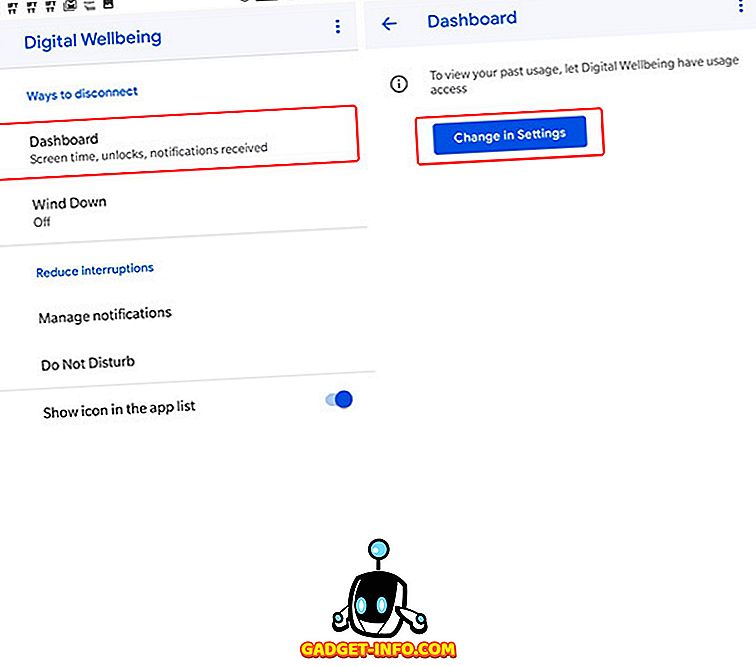
- Здесь нажмите «Цифровое благополучие» и включите переключатель «Разрешить доступ к использованию».
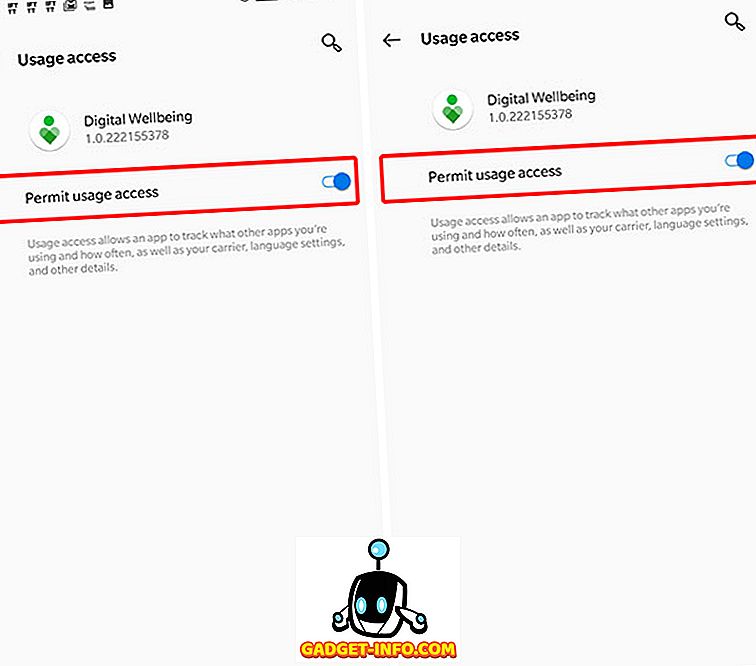
Вот и все, теперь вы сможете использовать Digital Wellbeing на своем телефоне Android без необходимости рутировать его. Тем не менее, все функции не будут работать на вашем телефоне. Это связано с тем, что многие функции приложения зависят от привилегированных настроек, которые могут быть предоставлены только при использовании рутованного устройства . Например, для цифрового благополучия требуются разрешения, такие как «SUSPEND_APPS» и «MODIFY_PHONE_STATE», которые являются привилегированными настройками. Поэтому следующие вещи не будут работать:
- Отключение: эта функция в основном превращает ваш дисплей в градациях серого, когда вам пора спать, чтобы вам было легче ложиться спать вовремя, не отвлекаясь на телефон. Кроме того, он отключает уведомления, чтобы ваш сон не нарушался.
- Таймеры приложений: этот тип является большим, потому что настройка таймеров приложений является довольно важной частью использования Digital Wellbeing для борьбы с зависимостью от смартфона.
В любом случае, я буду продолжать пытаться найти способ заставить эти вещи работать, но в то же время вы сможете использовать Digital Wellbeing на своем смартфоне Android Pie, чтобы хотя бы понять, сколько времени у вас ». тратить на свой телефон, и на какие приложения. Я буду обновлять эту статью всякий раз, когда выйдет исправление для этих функций, поэтому следите за обновлениями. Кроме того, если вы хотите бороться с зависимостью от смартфона, ограничивая использование различных приложений, вам следует также попробовать несколько отличных приложений для блокировки приложений.
Возьмите под контроль свое использование смартфона с цифровым благополучием
Это подводит итог нашего руководства по установке Digital Wellbeing на любой телефон Android с Android 9.0 Pie. Хотя в настоящее время вы не сможете устанавливать таймеры приложений или использовать режим «Завершение работы» без рутирования телефона, вы все равно можете использовать Цифровое самочувствие, чтобы понять, насколько вы зависимы от своего смартфона и сколько раз в день вы забрать его, количество уведомлений, которые вы получаете, и многое другое. Кроме того, если вы знаете, как заставить функции Wind Down и App Timer работать без рутирования или использования Magisk, сообщите нам об этом в комментариях ниже. Мы обязательно это проверим.
Источник: ru.gadget-info.com
Цифровое благополучие — приложение для избавления от цифровой зависимости
Мобильные гаджеты заменили собой сразу несколько устройств, став универсальным средством для браузинга, прослушивания музыки, чтения, а также игр. Следствием этого явилось появление так называемых «цифровых зомби», то есть людей которым очень сложно оторваться от экрана своего смартфона для взаимодействия с окружающим миром и другими людьми.
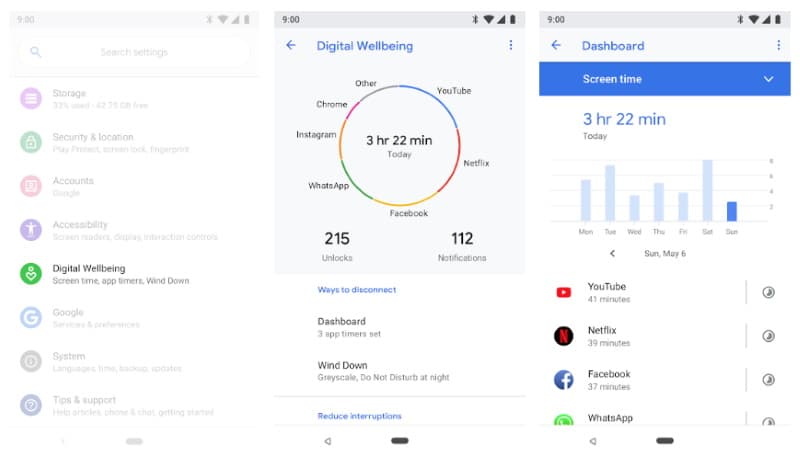
Цифровое благополучие — фирменное приложение от Google, призванное поставить под контроль время, которое владелец аппарата тратит на взаимодействие с ним. Для этого программа ведёт подробную статистику по частоте использования тех или иных приложений, количеству получаемых уведомлений, а также учитывает частоту проверки телефона.
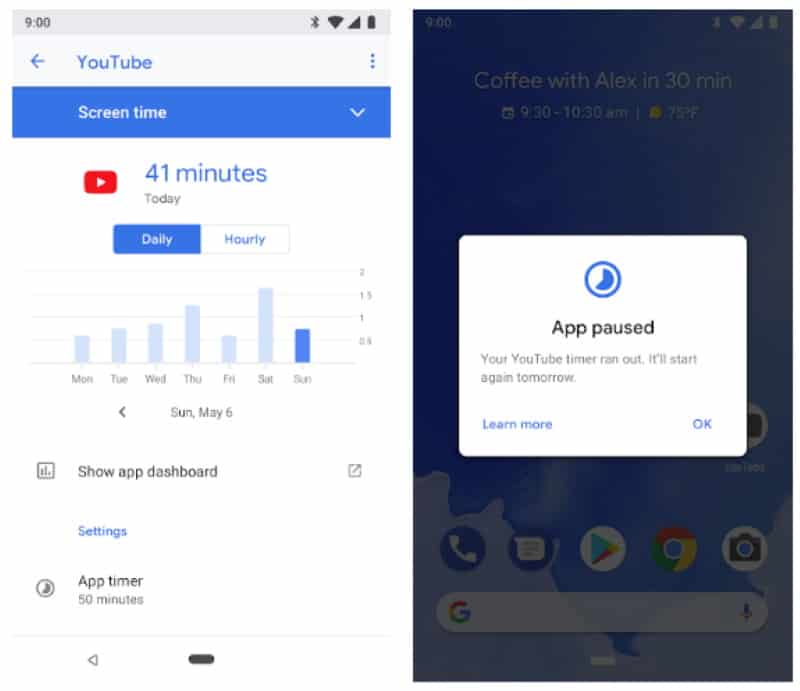
Другими инструментами самоконтроля являются встроенные таймеры, которые не дадут зависнуть в отдельном приложении, а также режим ночного отдыха, избавляющий от тревожащих сообщений во время сна.
Источник: goodsi.ru
Как можно посмотреть, сколько времени проводишь в телефоне – способы

В 2020 году компания We are social провела исследования и выяснила, что ежедневно жители России проводят в интернете около семи часов. Большую часть времени пользователи тратят на просмотр социальных сетей и роликов в YouTube. Остаток проводимых во всемирной паутине часов уходит на поиск информации в интернете. К слову, пользователи и сами могут проверить этот факт. О том, как посмотреть, сколько времени проводишь в приложениях на телефоне, и пойдет речь.
Зачем нужно это знать
Предполагаем, что раз читатель нашел этот материал в интернете, то он и сам прекрасно понимает важность экранного времени. К слову, экранное время – это официальный термин, который означает суммарное количество часов или минут, проведенных в каждом приложении. На некоторых моделях эта функция также подсчитывает количество разблокировок за день и время, которое пользователь провел на экране блокировки или на рабочем столе.
- Ради совершенствования дисциплины. Не так стыдно узнать, что проводишь в ВК или Инстаграме (социальная сеть, запрещенная в России, принадлежит экстремисткой организации Meta) шесть часов день. Стыдно не пытаться бороться с этой зависимостью.
- Ради исследований. Тема интернет-зависимости сегодня как нельзя актуальна, потому многие проводят исследования, связанные с ней. А функции для подсчета времени очень кстати в таких задачах.
- Интерес, да и только. На часах полвторого ночи, идеальное время для проверки бесполезных фактов, например, количества минут, проведенных в TikTok или Spotify.
- В целях проверки работоспособности устройства и батарейки. Например, нужно определить, что так быстро садит аккумулятор. Функция, о которой идет речь, прекрасно справится с задачей.
В общем, количество причин ограничивается только фантазией пользователя и возможностями телефона. В любом случае, не будем томить читателя теорией и размышлениями, а сразу перейдем к практическим методам.

Способы просмотра экранного времени
Большинство описанных ниже методов были проверены на телефонах с оболочками MIUI, EMUI и One UI. Увы, в каждом телефоне алгоритм действий значительно меняется, что усложняет создание универсальной инструкции.

Цифровое благополучие
Это одна из особенностей официальной оболочки Xiaomi, которая называется MIUI. Цифровое благополучие позволяет ограничить функционал приложений, а также время их работы, чтобы помочь пользователю наладить свою дисциплину. Проще говоря, с помощью этой функции у пользователей появляется возможность ставить таймеры на приложения, по истечению которых они блокируются.
Среди дополнительных функций есть «Ночной режим», «Концентрация внимания», «Родительский контроль» и сам счетчик проведенного времени. Чтобы открыть его, выполните действия ниже:
- Откройте настройки. Для этого кликните по значку шестеренки в шторке уведомлений.

- Перейдите в раздел «Цифровое благополучие и родительский контроль».

- Кликните по круговой диаграмме проведенного времени, чтобы открыть список запущенных сегодня приложений и таймер их работы.

Функция была замечена только на Xiaomi. Пишите в комментариях, есть ли она на ваших гаджетах.
Приложения и уведомления
Эта функция придет на помощь обладателям старых телефонов, где нет поддержки описанного выше системного приложения. Если говорить более точно, то описанный ниже метод будет работать только на телефонах с версией Android 9 и ниже. Алгоритм действий:
- Откройте приложение «Настройки».

- Перейдите в раздел «Приложения и уведомления».

- Откройте подраздел «Время использования».
- Выберите интересующий параметр. Например, кроме просмотра времени можно включить отображение количества уведомлений.

Конечно, информативность этого раздела не такая высокая, как у «Цифрового благополучия». Увы, это единственный встроенный метод на телефонах со старыми версиями Андроида.
Раздел «Батарея»
В начале автор упомянул, что некоторые программы влияют на скорость разрядки аккумулятора. Чтобы определить их, в разделе «Батарея» есть специальный раздел со статистикой, в которой отображено время использования каждой программы. Пошаговая инструкция:
- Снова откройте настройки.

- Перейдите в раздел «Батарея». В некоторых моделях он может называться «Аккумулятор».

- Выберите подраздел «Расход заряда батареи».
- Откроется список программ, которые тратят заряд батарейки. Кликните по любой из них, чтобы открыть более подробную информацию.

- В новом окне будет поле «Время активной работы», в котором и отобразится информация об экранном времени приложения.
Увы, но в этом разделе нет информации о количестве уведомлений и разблокировок, что немного портит первое впечатление.
Как ограничить время работы приложения
Если пользователю самому не под силу заставить себя закрыть программу, то ему в этом могут помочь встроенные функции по блокировке приложений. Они способны автоматически закрывать программы и делать их недоступными до конца суток, если пользователь «просидит» в них больше положенного времени. Функция автоматической блокировки включается следующим образом:
- Откройте раздел «Цифровое благополучие и родительский контроль». О том, как это сделать, читайте в первом разделе этого материала.

- Кликните на песочные часы возле приложения, в котором пользователь проводит слишком много времени.
- Укажите количество времени, по истечении которого программа закроется.

- Нажмите OK для подтверждения действий.
Готово. Увы, но особо недисциплинированный пользователь все равно может вручную отключить ограничение, поддавшись зависимости от программы. Но это не значит, что зависимость не решается программными методами. Владелец телефона может поставить на него любую программу для родительского контроля, а после попросить друга, знакомого или родственника активировать ее и ввести пароль. Без этого пароля не удастся обойти запрет.
Использование сторонних приложений
Бывают случаи, когда встроенные инструменты не могут предоставить пользователю всю необходимую информацию о времени использования. Обычно такой недостаток есть у непопулярных моделей и старых гаджетов. В таком случае на помощь приходят сторонние программы, которых в Play Market немало. Они не опираются на системные инструменты, а самостоятельно отсчитывают время работы каждой утилиты на телефоне. Этих программ в сети много, но мы выбрали только некоторые из них.

Stay Free
Начинает нашу подборку красочная утилита, которая в виде списков, графиков и диаграмм показывает количество минут (ну или часов, зависит от активности пользователя), проведенное в каждом приложении. Как и «Благополучие», Stay Free позволяет ставить ограничения на приложения, которые будут активироваться по истечению пользовательского таймера. Среди прочего функционала есть:
- анализатор посещенных сайтов;
- блокировщик сайтов;
- статистика, по которой видно, сколько времени пользователи со всего мира тратят в отдельных программах.
- гибкие настройки интерфейса.
В общем, эта утилита точно заслуживает первое место в нашей подборке. Скачать ее можно по этой ссылке.

Action dash
Если говорить вкратце, то этот программный продукт внешне и по функционалу похож на системное «Благополучие», которое рассматривалось в предыдущем разделе. В этом ПО предусмотрен счетчик уведомлений и разблокировок. Функция подсчета экранного времени работает ничуть не хуже, чем в системных утилитах.
Особенно порадовала мотивационная система рангов, которая позволяет получать статусы тем, кто не сидит долгое время в соцсетях. Думаем, вы понимаете, почему программа оказалась на втором месте. Нам остается только оставить на нее ссылку в Play Market.

My Apps Time
Завершает нашу подборку программа, которая чем-то напоминает простенькие социальные сети. Здесь пользователи могут делиться своей активностью в играх и приложениях, а также просматривать активность других людей. Как и в любой соцсети, в My Apps Time люди могут подписываться друг на друга и взаимодействовать с другими пользователями.

Поначалу эта идея может оказаться безумной, но на деле от нее действительно немало пользы. На момент написания материала программу скачали более одного миллиона пользователей, большинство из которых остались довольными. Ссылка на установку.
Источник: it-tehnik.ru
Как посмотреть экранное время на андроиде Хонор?
Для этого нужно отыскать пункт «Цифровой баланс» в «Настройках». Здесь указано, сколько минут и часов проработало устройство. Кроме того, можно воспользоваться специализированным ПО. Больше информации вы узнаете далее.
- Встроенный софт «Цифровой баланс»
- Программа для просмотра экранного времени от Google
- Сторонние приложения
- Как установить ограничения?
Встроенный софт «Цифровой баланс»
Производитель дает возможность посмотреть экранное время. Для этого необходимо перейти в пункт «Настройки». Чуть ниже имеется раздел «Цифровой баланс». Оказавшись в меню, кликните на пункт «Начать». Можно выбрать разрешение как для себя, так и ребенка. Подробная информация представлена в разделе «Доступное».
Здесь указано, сколько времени было потрачено на то или иное приложение.

Также есть пункт «Еще». Тут можно посмотреть время работы экрана не только за сегодня, но и за последнюю неделю. Удобство данного ПО заключается в том, что вы в сжатые сроки можете установить гибкий родительский контроль.


Программа для просмотра экранного времени от Google
Она работает на многих популярных смартфонах от компании Honor. Программа называется «Цифровое благополучие». Она позволяет увидеть:
- количество блокировок и проверок смартфона;
- число уведомлений;
- время использования.

Также можно ограничить время, проведенное в приложении. Программа позволяет до утра отключить различные уведомления. Кроме того «Цифровое благополучие» поддерживает голосовые команды. Вам достаточно лишь запустить помощника от Google.

Сторонние приложения
У вас есть как минимум несколько вариантов. К примеру, существует программа «Экранное время — Родительский контроль«. Оно позволяет не только отследить статистику, но и установить ограничения на смартфон.

Среди удобных приложений можно выделить Stay Free. Оно позволяет быстро отслеживать статистику «жизни» смартфона. Программа выделяется своим понятным и простым интерфейсом. Кроме того, такое ПО не потребляет много энергии.

Как установить ограничения?
В «Цифровом балансе» есть пункт «Доступное время». Здесь можно установить ограничения не только на время суток, но и на определенные дни недели.



Также такой функционал есть в «Цифровом благополучии». Оно позволяет устанавливать таймер для определенного приложения. Достаточно воспользоваться короткой голосовой командой. После истечения временного лимита ПО блокируется до конца суток. Ограничения можно выставить с помощью стороннего софта.
Подход может различаться в зависимости от особенностей применяемой программы. Интерфейс подавляющего большинства приложений прост, так что у вас не возникнет каких-либо сложностей с настройкой.
Источник: tarifec.com